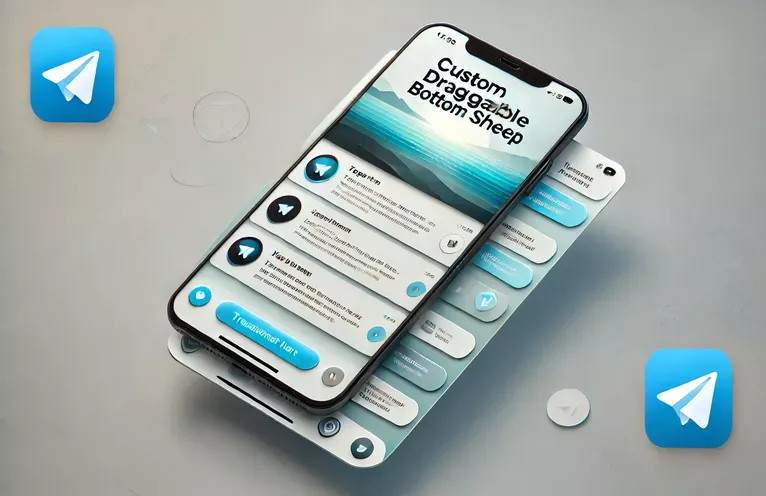Xây dựng các thành phần giao diện người dùng tương tác với các trang dưới cùng có thể kéo được
Tính linh hoạt của Flutter cho phép các nhà phát triển tạo ra các thành phần giao diện người dùng tương tác và hấp dẫn trực quan, chẳng hạn như các trang dưới cùng tùy chỉnh. Một trong những tính năng nổi bật trong ứng dụng Telegram là bảng dưới cùng có thể kéo được và chuyển đổi linh hoạt khi được vuốt. Tính năng này không chỉ nâng cao trải nghiệm người dùng mà còn thể hiện khả năng Flutter tiên tiến.
Trong khi triển khai một thiết kế tương tự, nhiều nhà phát triển gặp phải thách thức, đặc biệt là khi cố gắng đạt được các hoạt ảnh như mở rộng tiêu đề hoặc tích hợp thanh ứng dụng một cách liền mạch. truyền thống Trang tính có thể kéo được widget thường không thể sao chép các chuyển đổi bóng bẩy của Telegram. Tại đây, chúng ta sẽ giải quyết những thách thức này và khám phá một giải pháp tinh tế.
Hãy hình dung một tình huống: bạn đang phát triển một ứng dụng trò chuyện và bạn muốn một bảng dưới cùng cung cấp chức năng bổ sung khi được mở rộng. Tính năng này có thể hiển thị các bộ lọc trò chuyện, hồ sơ người dùng hoặc các điều khiển bổ sung, bắt chước các thiết kế ứng dụng phổ biến. Việc kết hợp các hình ảnh động mượt mà và hành vi phản hồi nhanh sẽ làm cho ứng dụng của bạn nổi bật! 😊
Trong hướng dẫn này, chúng tôi sẽ cung cấp hướng dẫn chi tiết, bao gồm ví dụ về mã và các mẹo thiết kế để giúp bạn xây dựng tính năng này theo từng bước. Cho dù bạn là người mới làm quen với Flutter hay là một nhà phát triển có kinh nghiệm, hướng dẫn này sẽ trang bị cho bạn các kỹ năng để triển khai bảng dưới cùng có thể kéo tùy chỉnh như một người chuyên nghiệp. 🚀
| Yêu cầu | Ví dụ về sử dụng |
|---|---|
| AnimationController | Được sử dụng để điều khiển hoạt ảnh theo chương trình. Trong ví dụ này, nó xác định thời gian và đường cong chuyển đổi độ cao của tiêu đề. |
| Tween | Tạo phép nội suy giữa hai giá trị (ví dụ: chiều cao tiêu đề). Ở đây, nó chuyển đổi giữa chiều cao ban đầu và chiều cao mở rộng của tiêu đề trang dưới cùng. |
| AnimatedBuilder | Bao bọc một tiện ích để xây dựng lại nó bất cứ khi nào hoạt ảnh liên quan thay đổi, đảm bảo hoạt ảnh tiêu đề mượt mà. |
| showModalBottomSheet | Hiển thị một trang dưới cùng theo phương thức có thể phủ lên các thành phần giao diện người dùng khác, được sử dụng ở đây để tích hợp chức năng của trang dưới cùng có thể kéo được. |
| DraggableScrollableSheet | Cung cấp một vùng có thể cuộn có thể mở rộng hoặc co lại khi người dùng kéo. Được định cấu hình với kích thước tối thiểu, tối đa và ban đầu. |
| addListener | Đính kèm lệnh gọi lại để theo dõi hoạt động cuộn. Trong tập lệnh, nó kích hoạt hoạt ảnh khi độ lệch cuộn đạt đến ngưỡng cụ thể. |
| position.pixels | Truy xuất vị trí cuộn hiện tại tính bằng pixel, được sử dụng để tính tỷ lệ nội dung được cuộn ở mức tối đa. |
| CurvedAnimation | Áp dụng đường cong cho hoạt ảnh, giúp chuyển tiếp mượt mà hơn. Ở đây, nó nâng cao sự hấp dẫn trực quan của hoạt ảnh tiêu đề. |
| vsync | Tối ưu hóa hiệu suất hoạt ảnh bằng cách đồng bộ hóa nó với tốc độ làm mới màn hình. Được cung cấp thông qua TickerProvider. |
| ListView.builder | Tạo danh sách có thể cuộn một cách linh hoạt, đảm bảo hiệu suất tối ưu với bộ dữ liệu lớn. Được sử dụng để điền nội dung vào bảng dưới cùng. |
Tìm hiểu cách triển khai bảng dưới cùng có thể kéo trong Flutter
Flutter cung cấp tính linh hoạt cao để tạo ra các thiết kế giao diện người dùng phức tạp và bảng dưới cùng có thể kéo được là một ví dụ tuyệt vời về điều này. Đoạn mã trên minh họa cách triển khai một tính năng bắt chước bảng dưới cùng có thể mở rộng của Telegram, trong đó tiêu đề sẽ phóng to khi đạt đến một độ cao nhất định. các Hoạt hìnhBộ điều khiển là thành phần chính ở đây, chịu trách nhiệm kiểm soát quá trình chuyển đổi kích thước tiêu đề một cách trơn tru. Bằng cách xác định thời lượng và kết nối nó với hoạt ảnh cong, quá trình chuyển đổi mang lại cảm giác bóng bẩy và trực quan cho người dùng. 😊
các Trang tính có thể kéo được widget tạo thành xương sống của chức năng này. Nó cho phép tấm dưới cùng mở rộng và co lại khi người dùng kéo. Với tính chất như ban đầuChildSize, minKích thước trẻ em, Và maxChildSize, các nhà phát triển có thể xác định chính xác lượng không gian mà trang dưới cùng chiếm ở các trạng thái khác nhau. Mức độ kiểm soát này đảm bảo trải nghiệm nhất quán trên nhiều kích thước và hướng màn hình khác nhau.
Việc sử dụng một AnimatedBuilder đặc biệt quan trọng để làm cho tiêu đề phản ứng nhanh với tương tác của người dùng. Tiện ích con này sẽ xây dựng lại tiện ích con của nó bất cứ khi nào giá trị của hoạt ảnh thay đổi, đảm bảo chiều cao của tiêu đề cập nhật linh hoạt khi người dùng cuộn. Ví dụ: trong ứng dụng nhắn tin, tính năng này có thể hiển thị các tùy chọn bổ sung như bộ lọc hoặc hành động ở trạng thái mở rộng, cung cấp chức năng và giá trị thẩm mỹ. 🚀
Cuối cùng, bằng cách gắn trình nghe vào bộ điều khiển cuộn, mã sẽ theo dõi vị trí cuộn của người dùng và kích hoạt hoạt ảnh thích hợp dựa trên các ngưỡng. Điều này đảm bảo rằng hoạt ảnh hoạt động có thể dự đoán được, nâng cao trải nghiệm người dùng. Ví dụ: nếu bạn tạo một ứng dụng thương mại điện tử, bảng dưới cùng có thể hiển thị chi tiết sản phẩm ở trạng thái thu gọn và các đánh giá hoặc đề xuất ở trạng thái mở rộng, cung cấp cả tiện ích và mức độ tương tác. Sự kết hợp của các thành phần Flutter này giúp việc triển khai các tính năng đó trở nên liền mạch và có thể mở rộng.
Tạo bảng dưới cùng có thể kéo động với hình ảnh động mượt mà trong Flutter
Giải pháp này thể hiện cách tiếp cận mô-đun trong Flutter để tạo bảng dưới cùng có thể kéo được với hành vi tiêu đề có thể mở rộng bằng cách sử dụng quản lý nhà nước Và bộ điều khiển hoạt hình.
import 'package:flutter/material.dart';void main() { runApp(MyApp()); }class MyApp extends StatelessWidget {@overrideWidget build(BuildContext context) {return MaterialApp(title: 'Draggable Bottom Sheet',theme: ThemeData(primarySwatch: Colors.blue),home: DraggableBottomSheetExample(),);}}class DraggableBottomSheetExample extends StatefulWidget {@override_DraggableBottomSheetExampleState createState() =>_DraggableBottomSheetExampleState();}class _DraggableBottomSheetExampleState extends State<DraggableBottomSheetExample>with SingleTickerProviderStateMixin {late AnimationController _controller;late Animation<double> _headerAnimation;@overridevoid initState() {super.initState();_controller = AnimationController(vsync: this, duration: Duration(milliseconds: 300));_headerAnimation = Tween<double>(begin: 60.0, end: 100.0).animate(_controller);}void _onScroll(double offset) {if (offset >= 0.8 && !_controller.isAnimating && !_controller.isCompleted) {_controller.forward();} else if (offset < 0.8 && !_controller.isAnimating && _controller.isCompleted) {_controller.reverse();}}@overridevoid dispose() {_controller.dispose();super.dispose();}@overrideWidget build(BuildContext context) {return Scaffold(appBar: AppBar(title: Text('Custom Bottom Sheet')),body: Center(child: ElevatedButton(onPressed: () {showModalBottomSheet(context: context,isScrollControlled: true,builder: (context) => DraggableScrollableSheet(initialChildSize: 0.3,minChildSize: 0.1,maxChildSize: 0.9,builder: (context, scrollController) {scrollController.addListener(() {_onScroll(scrollController.position.pixels /scrollController.position.maxScrollExtent);});return AnimatedBuilder(animation: _controller,builder: (context, child) {return Column(children: [Container(height: _headerAnimation.value,color: Colors.blue,child: Center(child: Text('Expandable Header',style: TextStyle(color: Colors.white, fontSize: 20))),),Expanded(child: Container(color: Colors.white,child: ListView.builder(controller: scrollController,itemCount: 50,itemBuilder: (context, index) {return ListTile(title: Text('Item \$index'));},),),),],);},);},),);},child: Text('Show Bottom Sheet'),),),);}}
Cách tiếp cận thay thế: Quản lý mở rộng tiêu đề thông qua quản lý trạng thái tùy chỉnh
Cách tiếp cận này tách logic hoạt ảnh thành một tiện ích có thể tái sử dụng để có tính mô đun hóa và khả năng kiểm tra tốt hơn.
// Similar detailed example with separate HeaderWidget class// (See above for comments and structure enhancements)
Nâng cao trải nghiệm người dùng với các trang tính dưới cùng có thể kéo nâng cao
Flutter cho phép các nhà phát triển vượt qua ranh giới của thiết kế giao diện người dùng bằng cách cung cấp các công cụ để tạo ra các thành phần có tính tương tác cao và hấp dẫn về mặt hình ảnh. Ví dụ: bảng dưới cùng có thể kéo có thể được nâng cao hơn nữa bằng cách thêm hỗ trợ cho cử chỉ và thay đổi nội dung dựa trên trạng thái. Kết hợp phát hiện cử chỉ với các vật dụng như GestureDetector hoặc Listener, nhà phát triển có thể cho phép người dùng vuốt ngang để kích hoạt các hành động cụ thể hoặc thay đổi các tab trong bảng dưới cùng. Điều này thêm một lớp điều hướng trực quan và cải thiện khả năng sử dụng tổng thể. 😊
Một bổ sung mạnh mẽ khác cho trang dưới cùng có thể kéo là nội dung nhạy cảm với ngữ cảnh. Ví dụ: bằng cách tích hợp Flutter's Provider hoặc Bloc thư viện quản lý trạng thái, bảng dưới cùng có thể hiển thị các đề xuất được cá nhân hóa, menu theo ngữ cảnh hoặc thậm chí bố cục động dựa trên tương tác của người dùng. Hãy tưởng tượng một ứng dụng trong đó thao tác vuốt lên không chỉ mở rộng bảng dưới cùng mà còn tìm nạp dữ liệu người dùng để hiển thị trang tổng quan hoặc nguồn cấp tin tức tùy chỉnh—các tính năng như vậy làm phong phú đáng kể trải nghiệm người dùng.
Cuối cùng, việc thêm hỗ trợ cho các hoạt ảnh như mờ dần, chia tỷ lệ hoặc trượt giữa các trạng thái khác nhau của trang dưới cùng sẽ tạo ra giao diện bóng bẩy hơn. Tận dụng Khung hoạt hình của Flutter, bạn có thể đạt được sự chuyển tiếp ở cấp độ chuyên nghiệp. Ví dụ: khi trang dưới cùng tiến đến phía trên màn hình, tiêu đề của nó có thể chuyển đổi mượt mà thành thanh công cụ nổi, mang lại cho người dùng phản hồi trực quan rõ ràng. Các tính năng như thế này nâng cao UX của ứng dụng của bạn và làm cho nó nổi bật trong các thị trường cạnh tranh. 🚀
Câu hỏi thường gặp về tấm đáy có thể kéo được
- Mục đích của là gì AnimationController trong Flutter?
- Nó được sử dụng để điều khiển hoạt ảnh theo chương trình, chẳng hạn như mở rộng hoặc thu gọn trang dưới cùng một cách trơn tru.
- Làm cách nào tôi có thể phát hiện cử chỉ của người dùng ở trang dưới cùng?
- Bạn có thể sử dụng các vật dụng như GestureDetector hoặc Listener để xử lý các sự kiện vuốt, chạm hoặc kéo.
- Nội dung của trang tính dưới cùng có thể kéo được có thể động không?
- Có, bằng cách sử dụng các công cụ quản lý trạng thái như Provider hoặc Bloc, bạn có thể cập nhật nội dung một cách linh hoạt dựa trên tương tác của người dùng.
- Làm cách nào để đảm bảo hình ảnh động mượt mà trong Flutter?
- Sử dụng CurvedAnimation cùng với AnimationController để tinh chỉnh chuyển tiếp.
- Một số ứng dụng thực tế của tính năng này là gì?
- Nó có thể được sử dụng trong các ứng dụng dành cho bộ lọc trò chuyện, bảng điều khiển có thể tùy chỉnh hoặc thậm chí là chế độ xem sản phẩm thương mại điện tử tương tác.
Suy nghĩ cuối cùng về việc xây dựng các trang tính tương tác dưới cùng
Bảng dưới cùng có thể kéo là một ví dụ tuyệt vời về tính linh hoạt của Flutter trong việc tạo các thành phần giao diện người dùng phức tạp. Với các tính năng như hoạt ảnh mượt mà và hành vi có thể tùy chỉnh, nó nâng cao cả chức năng và trải nghiệm người dùng của các ứng dụng hiện đại. Các ví dụ như ứng dụng trò chuyện và nền tảng thương mại điện tử minh họa cho tiện ích của nó. 😊
Bằng cách kết hợp các vật dụng như AnimatedBuilder và các công cụ quản lý trạng thái, nhà phát triển có thể đưa tính năng này lên một tầm cao mới. Khả năng xử lý nội dung động và mang lại giao diện bóng bẩy khiến nó trở thành công cụ không thể thiếu để tạo giao diện ứng dụng tương tác thu hút người dùng và cải thiện mức độ tương tác.
Nguồn và tài liệu tham khảo cho các kỹ thuật rung nâng cao
- Tài liệu Flutter chính thức trên rung.dev – Hướng dẫn toàn diện về cách sử dụng Flutter widget và quản lý trạng thái.
- Bài viết trung bình: Xây dựng các trang tính dưới cùng có thể kéo được trong Flutter – Thông tin chi tiết và ví dụ về cách triển khai các trang tính dưới cùng tùy chỉnh.
- Thảo luận về tràn ngăn xếp: Ví dụ về DraggableScrollableSheet – Các giải pháp và câu hỏi thường gặp dựa vào cộng đồng khi triển khai tương tự.
- Cảm hứng thiết kế giao diện người dùng ứng dụng Telegram: Trang web chính thức của Telegram – Quan sát UI/UX của Telegram đối với hành vi ở bảng dưới cùng.
- Hoạt ảnh trong Flutter: Tài liệu hoạt hình Flutter – Tài liệu chính thức về cách sử dụng bộ điều khiển hoạt ảnh và hoạt ảnh cong một cách hiệu quả.